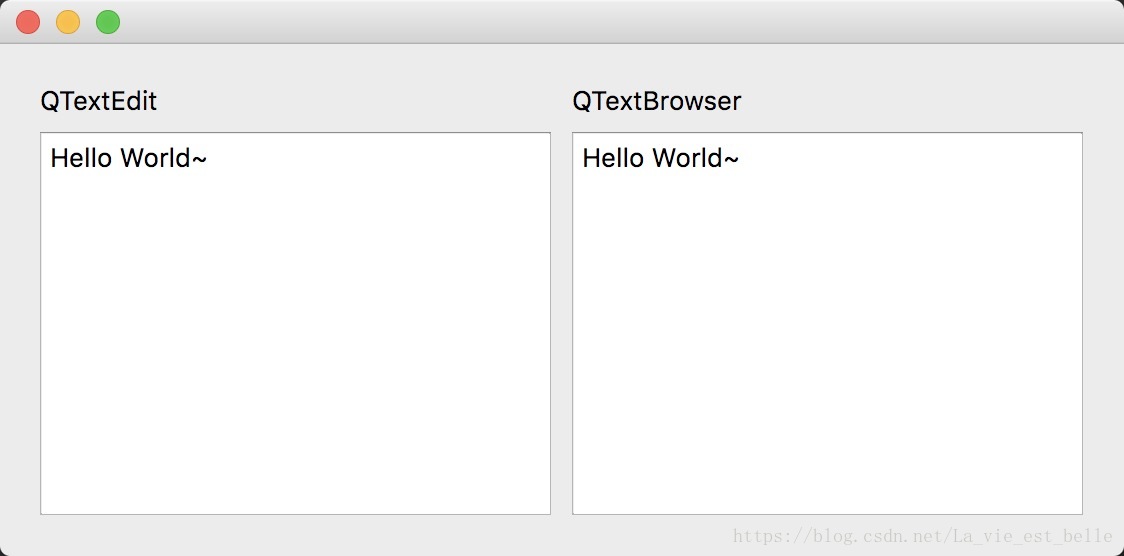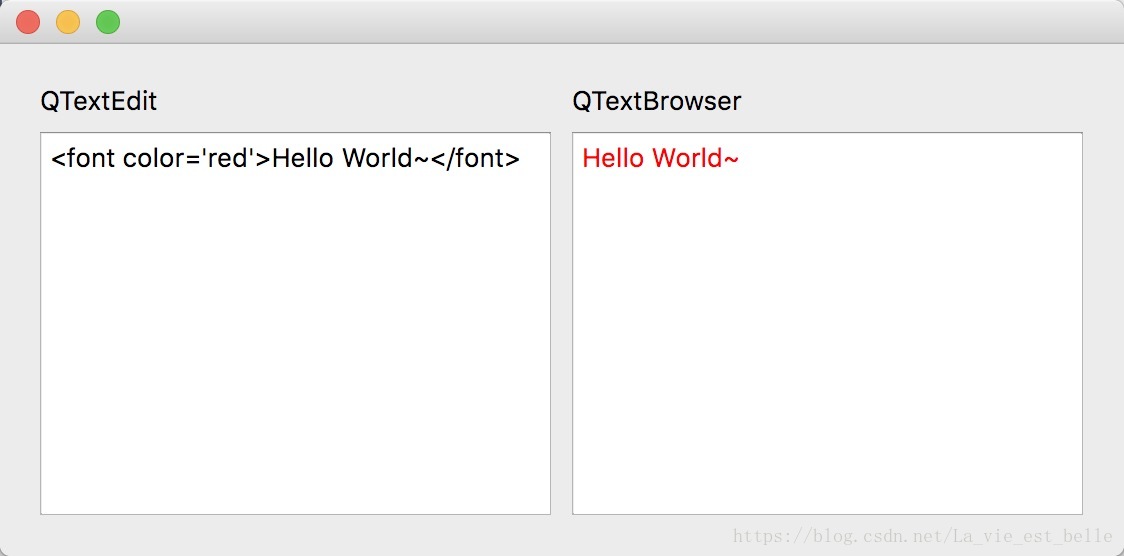Capítulo VI QTextEdit área de edición y el cuadro de texto de exploración QTextBrowser
6.1 sincrónica texto de la pantalla
6.2 Resumen
6.1 texto visualización sincronizada
creen nombre chino estos dos controles También debe saber cuáles son las funciones de estos dos controles es que el primero se utiliza para editar el texto, que no puede ser editado, sólo para visualización. Nos explicaremos el uso de estos dos controles, completando el siguiente procedimiento:
QTextEdit controles de la izquierda y la derecha para el control QTextBrowser. Al introducir texto a la izquierda, a la derecha de la pantalla se sincronizarán. Mira el código de abajo:
sys importación
de PyQt5.QtWidgets importar QApplication, QWidget, QLabel, QTextEdit, QTextBrowser, QHBoxLayout, QVBoxLayout
clase Demo (QWidget):
def __init __ (self):
super (Demo, auto) .__ init __ ()
self.edit_label = QLabel ( 'QTextEdit ', la auto)
self.browser_label = QLabel ( 'QTextBrowser', auto)
self.text_edit = QTextEdit (auto)
self.text_browser = QTextBrowser (auto)
self.edit_v_layout = QVBoxLayout ()
self.browser_v_layout = QVBoxLayout ()
self.all_h_layout = QHBoxLayout ()
self.layout_init ()
self.text_edit_init ()
def layout_init (auto):
self.edit_v_layout.addWidget (self.edit_label)
self.edit_v_layout.addWidget (self.text_edit)
self.browser_v_layout.addWidget (self.browser_label)
self.browser_v_layout.addWidget (self.text_browser)
self.all_h_layout.addLayout (self.edit_v_layout)
self.all_h_layout.addLayout (self.browser_v_layout)
self.setLayout (self.all_h_layout)
def text_edit_init (auto):
self.text_edit.textChanged.connect (self.show_text_func) # 1
def show_text_func (auto):
self.text_browser.setText ( self.text_edit.toPlainText ()) # 2
si __name__ == '__main__':
aplicación = QApplication (sys.argv)
Demo = Demo ()
demo.show ()
sys.exit (app.exec_) ()
procedimiento es muy simple. A modo de ejemplo de dos QLabel, un QTextEdit QTextBrowser y luego a través de una disposición horizontal y el diseño vertical puede completar toda la interfaz. El punto clave es la señal de conexión y ranuras.
1. Conectar la señal self.text_edit en la ranura TextChanged funciones personalizadas. Es decir, cuando se cambia el texto self.text_edit, se enviará la señal TextChanged, a continuación, la función de la ranura show_text_func llamada ().
2. En la función pasamos método artesa setText () para establecer el texto self.text_edit texto self.text_browser, y la self.text_edit de texto () obtenido por toPlainText, en lugar de texto ().
Curiosamente, cuando entramos en el cuadro de edición de código HTML, caja de exploración a la derecha será su implementación:
Aquí solamente una introducción breve a utilizar estos controles, pero de hecho también ha sido muy bueno suficiente. Cuando se usa después de otros métodos tales como dos controles, será más detalle.
6.2 Resumen
1. Como su nombre indica, se utiliza para editar QTextEdit texto, para la visualización de texto y QTextBrowser;
2. setText () para establecer el texto, toPlainText () para obtener el texto, estos métodos tienen dos controles;
3. Examinar la caja se ejecutará el código HTML.
----------------